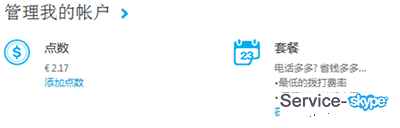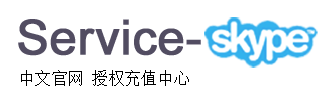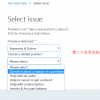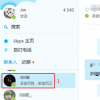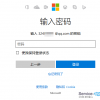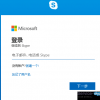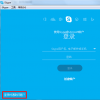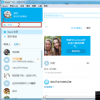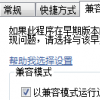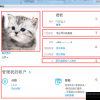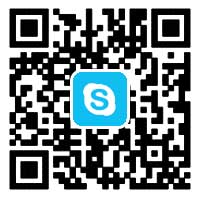如何编辑我的个人资料?
在Skype客户端中 点击左上角的“skype”---个人资料---编辑您的资料中,您可看到以下内容:
1.Skype用户名和昵称:
skype用户名和昵称的区别:skype用户名是唯一的,不可更改的,是有纯字母组成或是字母加数字组成的,用户名没有纯数字组成的。昵称是不唯一的,您可以随意更改,可以是字母,字母加数字组合,也可是中文汉字。如上图中,用户名为:xxxxxxxx,昵称为:君君。
2.头像:
您可以在个人资料页面,点击头像下面的“更改图片”或在Skype--个人资料--更改您的图片,更改图片界面显示如下:
1).在这里,您可看到您之前设置的图片。这些图片保存在您的本地计算机中,保路径为:%appdata%\Skype\Pictures,您可以进入以上路径的文件夹中,删除这些图片。删除后这些图片将不在此显示。
2).在这里,您可以看到当前摄像头提取到的图像。
3).也可以点击“浏览”按钮,选择本地图片作为头像,Skype支持.jpg,.jpeg,.bmp和 .png格式的图片。当您选择一张图片后,可拖动图片下方的滚动条放大或缩小图片,调整完成后,点击“设为我的头像”即可。
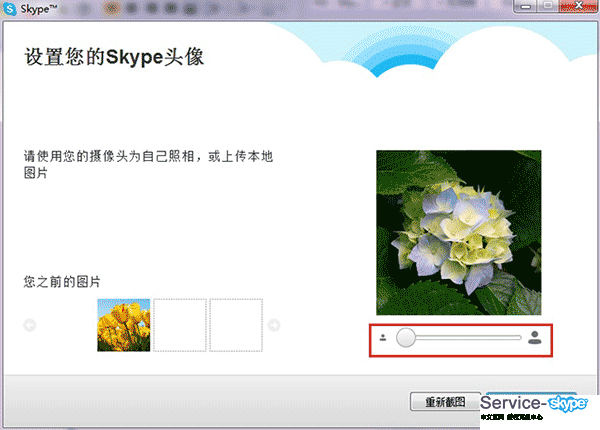
4).如果您的计算机已连接Skype可识别的摄像头,您将在此看到自己的图像。您可以点击“照相”按钮,截取视频快照设置为自己的头像。
注意:在头像下方,可设置您的头像哪些人可见。您可选择:公开或仅联系人可见。如下图所示:
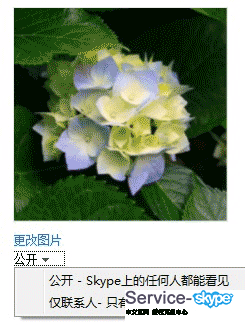
3.设置skype个性签名:

4.设置联系电话:
您可点击“添加号码”,输入您的联系电话。如下图:
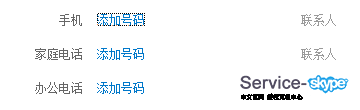
注意:
您在添加号码时,可通过左侧国旗图标选择国家代码,或直接输入国家代码左侧的图标会自动选择。如下图:
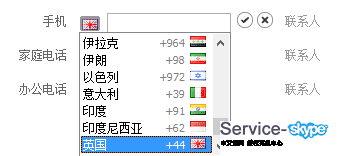
5.显示全部个人资料:
点击“显示全部的个人资料”按钮,您将看到以下全部个人信息。如下图:

其中电子邮件右侧显示“保密”,表示此信息只有您自己可以看到。您的朋友在添加Skype联系人时,也可以通过此Email地址搜索到您的Skype帐户。
注意:这不是注册邮箱地址,当您需要重置密码时,只能通过注册邮箱地址完成。
6.设置帐户信息:
在“管理我的帐户”中,您可看到skype账户点数余额。如果你充值的是套餐的话,在下面的页面上是看不到套餐的,需点击“管理我的账户”右边的蓝色箭头。点击之后会进入到网页版的个人页面,就可以看到你充值的套餐了。